在Win8中,預裝的輸入法較之前的輸入法可謂是改變不小。雖然說比較第三方輸入法仍有些不夠完美之處,但是在日常使用中也完全足夠。在Win8中,不僅對中文輸入做了優化,對於輸入法的切換也提供了一種更加便利的設置——為不同的程序單獨設置輸入法。
在Win8中,預裝的輸入法較之前的輸入法可謂是改變不小。雖然說比較第三方輸入法仍有些不夠完美之處,但是在日常使用中也完全足夠。
在Win8中,不僅對中文輸入做了優化,對於輸入法的切換也提供了一種更加便利的設置——為不同的程序單獨設置輸入法。
在控制面板-時鐘、語言和區域-語言中選擇“高級設置”。

勾選“允許我為每個應用窗口設置不同的輸入法”,點擊保存。
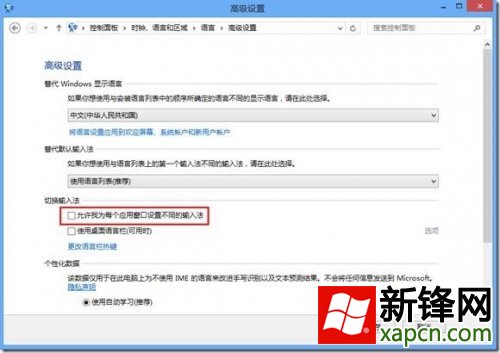
設置後,我們新建兩個文本文檔進行一下測試。在第一個活躍文本文檔中切換為英文輸入狀態,然後打開第二個文本文檔,發現其仍未中文輸入狀態。
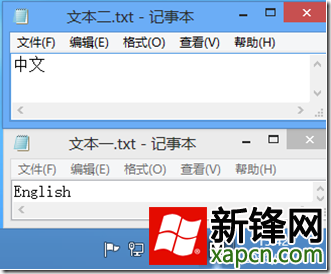
將活躍窗口切換為第一個文本文檔,則輸入狀態恢復為英文:
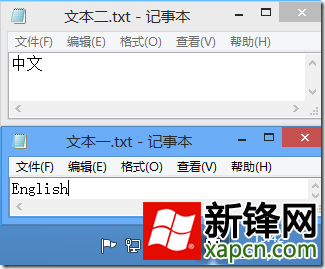
再來比較一下設置之前的情況:同樣是兩個文本文檔,當對其中一個設置之後,切換到另外一個文本文檔,輸入狀態不隨活躍窗口的改變而改變。
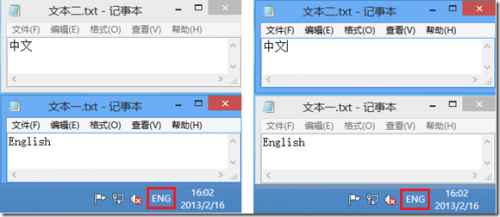
該輸入法的設置不僅對輸入法之間的切換有效,而且對輸入法內的中英文切換同樣有效。
但是,當將程序關閉後,再次打開程序,輸入法將切換為默認輸入狀態,不再對之前的設置進行記錄。
如此的設置,可以方便的在不同的窗口中快速的進入工作狀態。比如一邊為命令提示符需要為英文,另外一邊卻在與他人聊天;或者是在英文寫作中,需要使用詞典將中文翻譯為英文,如此簡單設置之後,在切換活躍窗口之後不需要再次切換輸入法,十分方便。